Important Notice:
When performing a Regular Update using a USB drive, please ensure that you select and download the appropriate software version for your specific region.
Downloading software intended for a different region, even for the same vehicle model, may result in a failure of the telematics unit.
We strongly advise you to carefully select the correct region to avoid any potential issues.
Thank you for your attention to this matter.
When performing a Regular Update using a USB drive, please ensure that you select and download the appropriate software version for your specific region.
Downloading software intended for a different region, even for the same vehicle model, may result in a failure of the telematics unit.
We strongly advise you to carefully select the correct region to avoid any potential issues.
Thank you for your attention to this matter.
The new Software and Map update is now available for all models
- The new software for vehicles equipped with ccNC infotainment system (Sorento Facelift, EV6 Facelift, EV9, and EV3) was initially released on this page in March
- Now, we are pleased to announce that this latest update is also available for infotainment platforms other than ccNC, such as Generation 5 Wide (Gen5W) and earlier systems
- You can now download the latest software version and update your vehicle successfully
- Selecting the correct software version for your platform is strongly recommended
New Software for ccNC equipped Vehicles
The new Software and Map update is available for download as an option
- Customers can download the latest software version and update their vehicle for the models listed below. This update is only for vehicles equipped with the ccNC navigation system
-
For Sorento PE and EV6 PE: PE (Product Enhancement) refers to the new facelift version of the car. Before using this software, ensure that your vehicle is equipped with the ccNC navigation system
-
All ccNC vehicles are OTA (over-the-air) update capable, and the campaign has been opened as well
-
Make sure Kia Connect is activated in your vehicle to receive the update via OTA within the next weeks
-
For vehicles with infotainment systems such as Generation 5 Wide (Gen5W), the software update will be available in April, and this page will be updated accordingly
-
Selecting the correct software version for your platform is strongly recommended
Please note that the second page, "List of Eligible Vehicles Available to Download," is not applicable for the March update
| Model Name | Model Code | Model Year | Infotaiment System |
|---|---|---|---|
| Sorento PE | MQ4 PE | 2025 - later | ccNC |
| Sorento HEV PE | MQ4 HEV PE | 2025 - later | ccNC |
| Sorento PHEV PE | MQ4 PHEV PE | 2025 - later | ccNC |
| EV6 PE | CV PE | 2025 - later | ccNC |
| EV9 | MV | 2025 - later | ccNC |
| EV3 | SV | 2025 - later | ccNC |
Ny funksjon og oppdatering
-
Still inn den minste ladetilstanden du ønsker å ha ved ankomst til en ladestasjon eller destinasjonen
- For å bruke denne funksjonen: Gå til elbil-ruteplanlegging og aktiver [Minste ladenivå når ladestasjonen nås] og [Minste ladenivå når destinasjonen nås]
- Du kan også endre elbilinnstillinger med snarveien på navigasjonsskjermen
< ccNC >
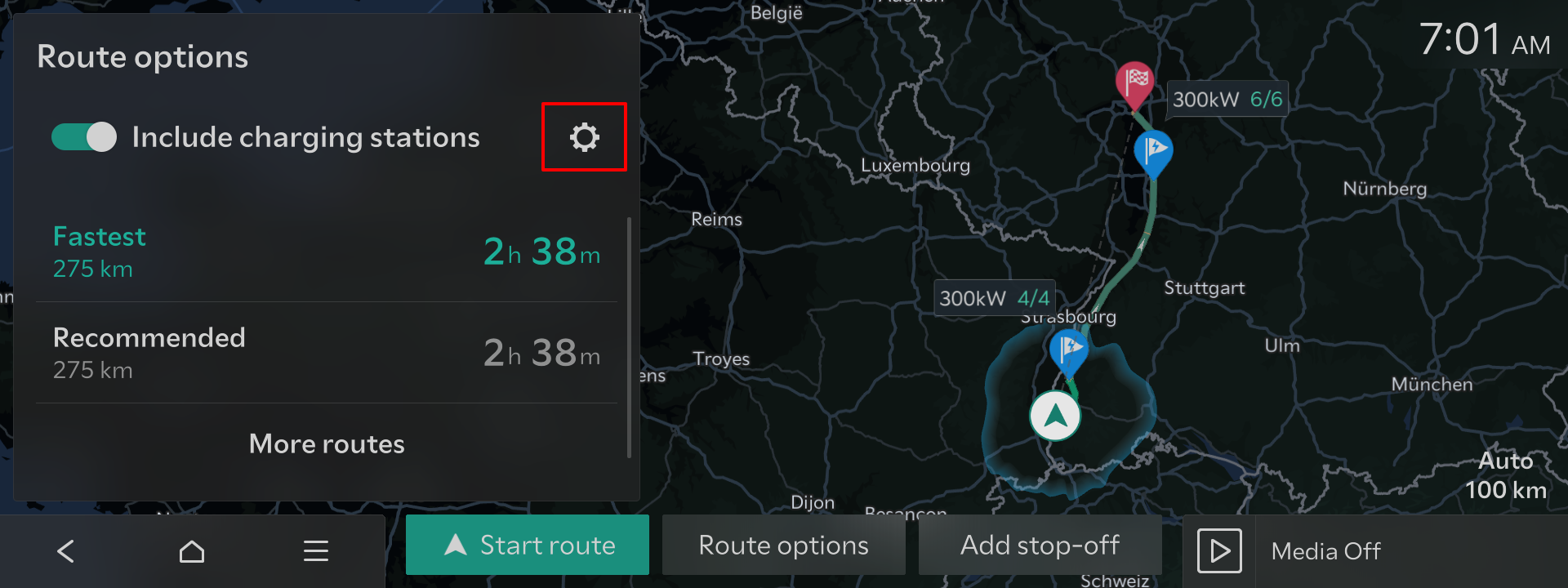
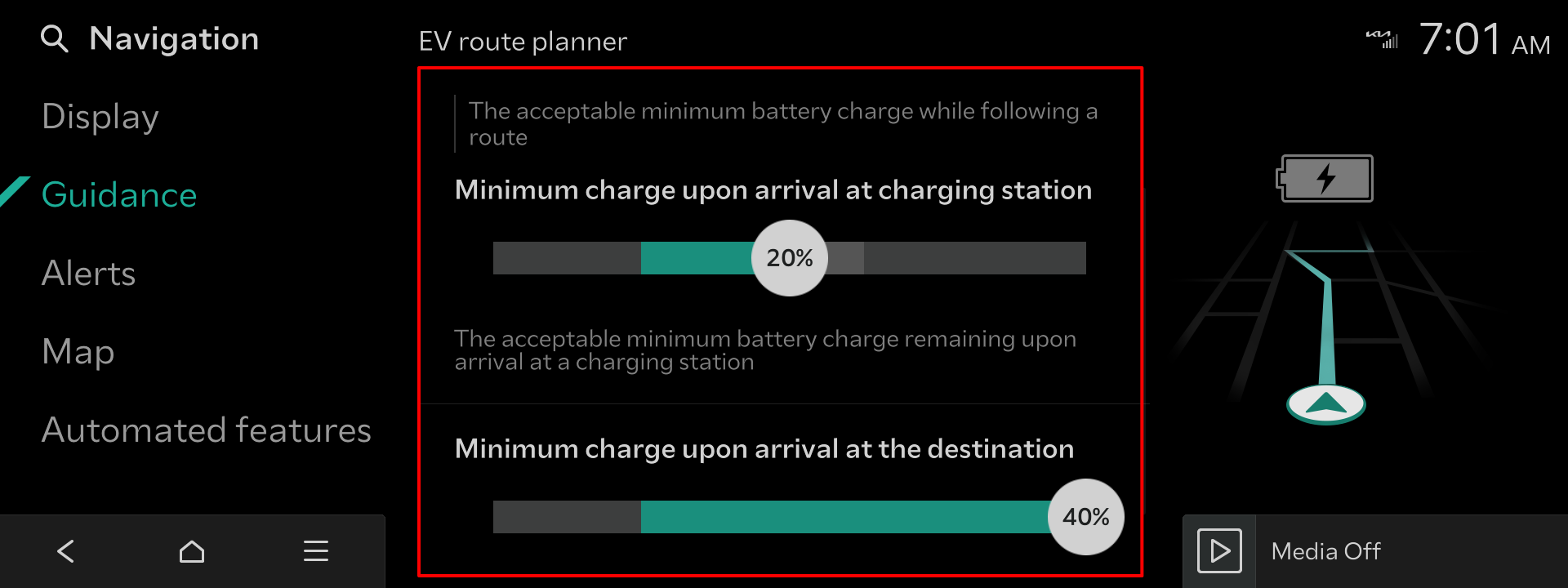
-
En ny funksjon i elbil-ruteplanleggingen med delt kartskjerm gjør planleggingen av turen enda enklere
- Vis nyttig informasjon om ankomsttid og gjenværende ladenivå for foreslåtte ladestasjoner, veipunkter og destinasjoner på den delte skjermen
- Denne nye elbil-ruteplanleggingsskjermen åpnes ved å sveipe oppover på den delte kartskjermen. Skjermutformingen kan tilpasses i innstillinger for layout
< ccNC >
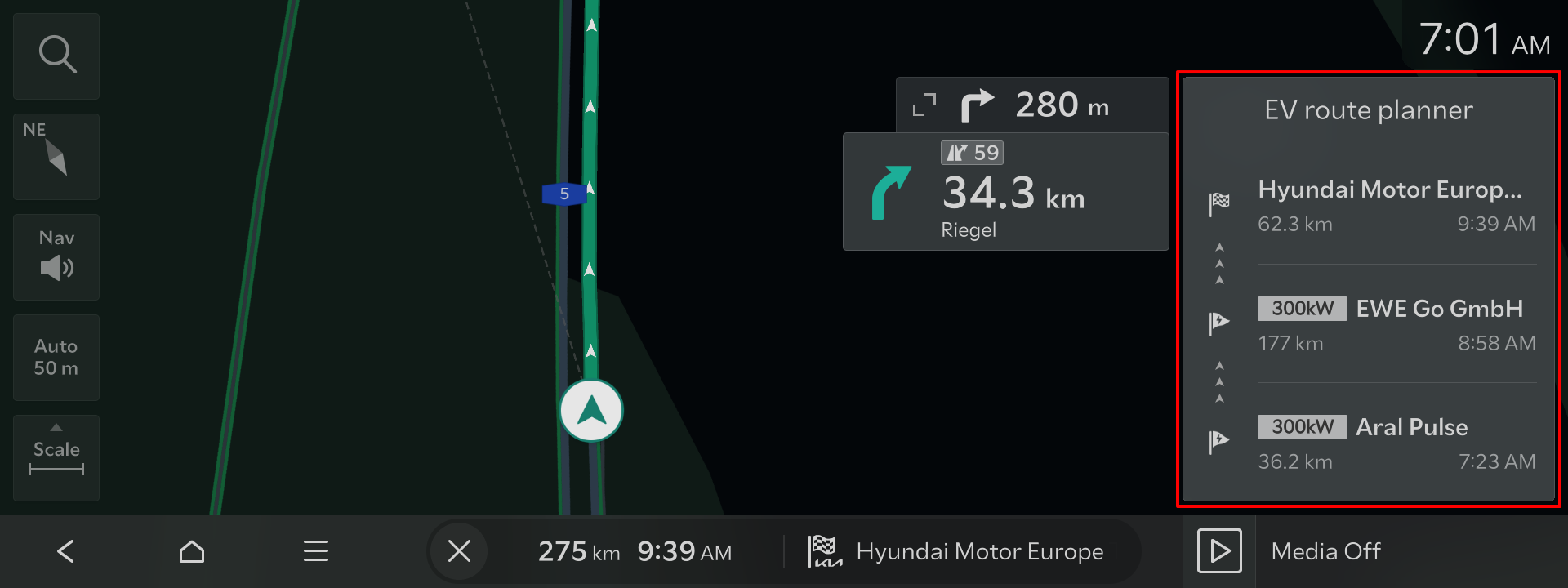
-
Motta varsler for utrykningskjøretøyer
- Denne tjenesten sender ut et advarsel når et utrykningskjøretøy er i nærheten
- Det vises en advarsel dersom et utrykningskjøretøy, som en sykebil eller brannbil, befinner seg nærmere enn 500 m fra bilen din
- Advarselen viser posisjon og retning for utrykningskjøretøyet i nærheten av bilen din
- Advarselen forsvinner automatisk etter 1 minutt, eller når utrykningskjøretøyet igjen befinner seg utenfor rekkevidden
- Denne funksjonen er aktivert som standard. Den kan deaktiveres i kjøretøyinnstillingene
< ccNC >
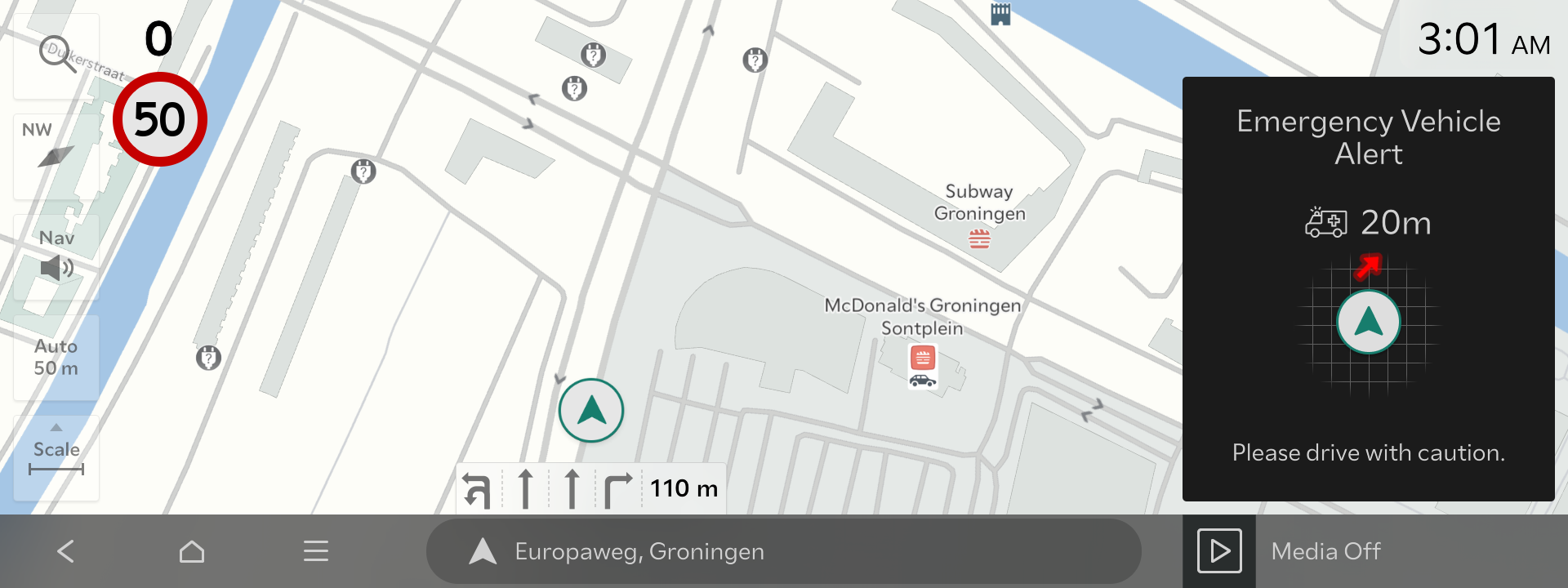
-
Bruk talegjenkjenning til å slå av og på varsellyder for fartsgrenser
- Trykk på talegjenkjenningsknappen og si «Aktiver lydvarsler for fartsgrense» eller «Deaktiver lydvarsler for fartsgrense»
< ccNC >
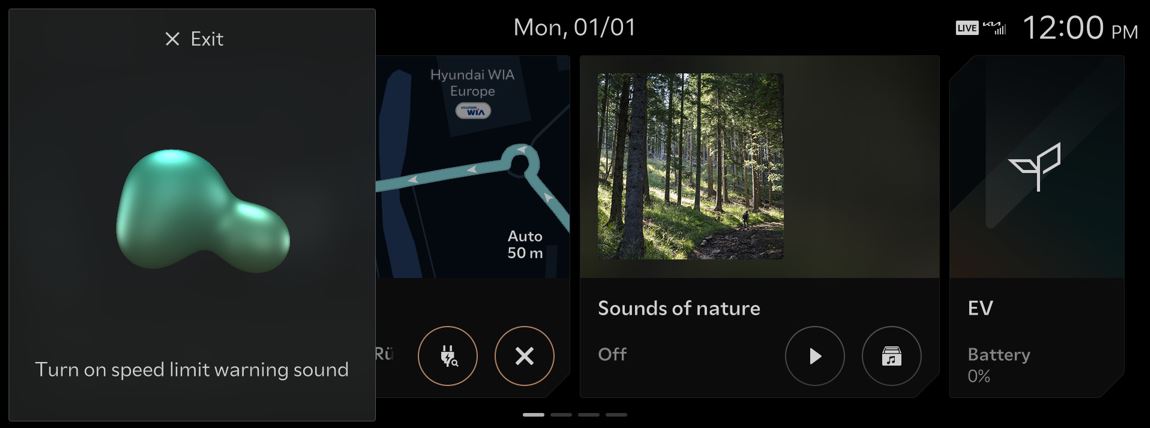
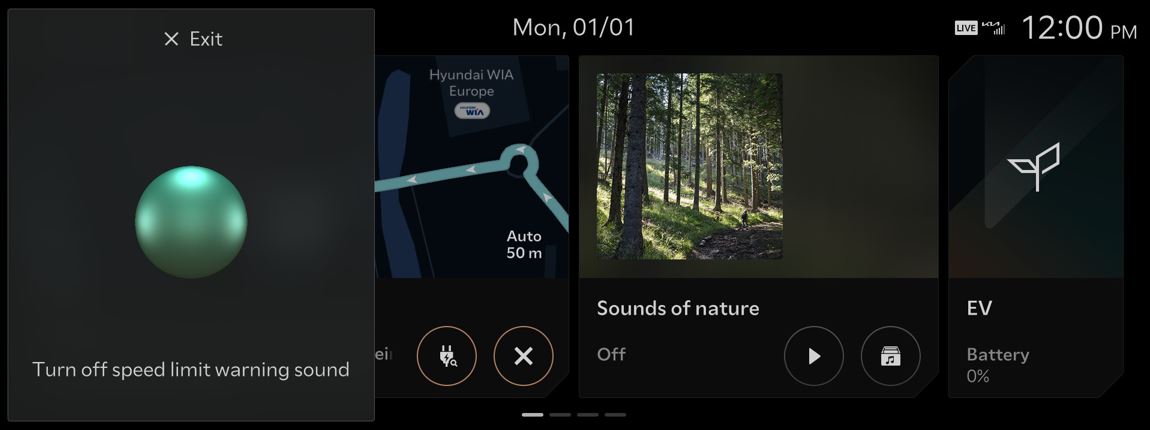
-
Slå på eller av CCS-tjenester i infotainmentsystemet
- Visse CCS-tjenester kan være utilgjengelige hvis de er slått av (også data som benyttes av disse tjenestene er deaktivert)
- Denne funksjonen er tilgjengelig under CCS-aktiveringsprosessen eller fra CCS-innstillingsskjermen etter at aktiveringen er fullført
< Standard-class Gen5W >
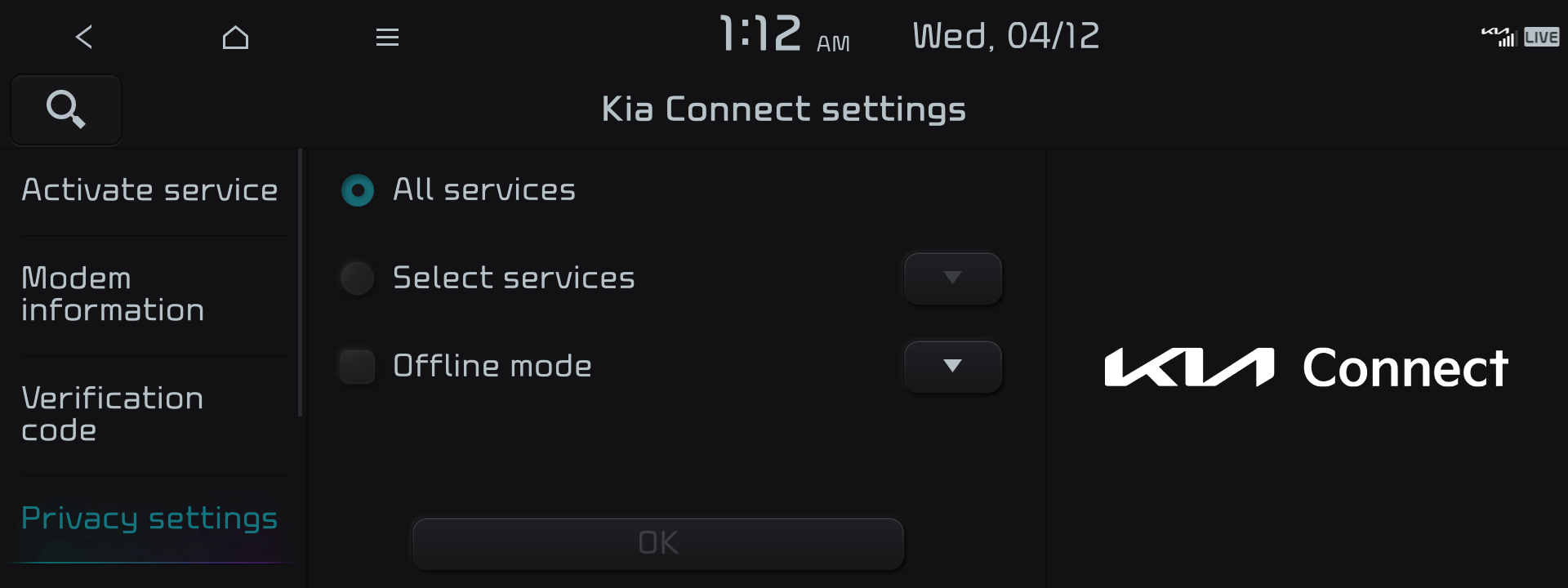
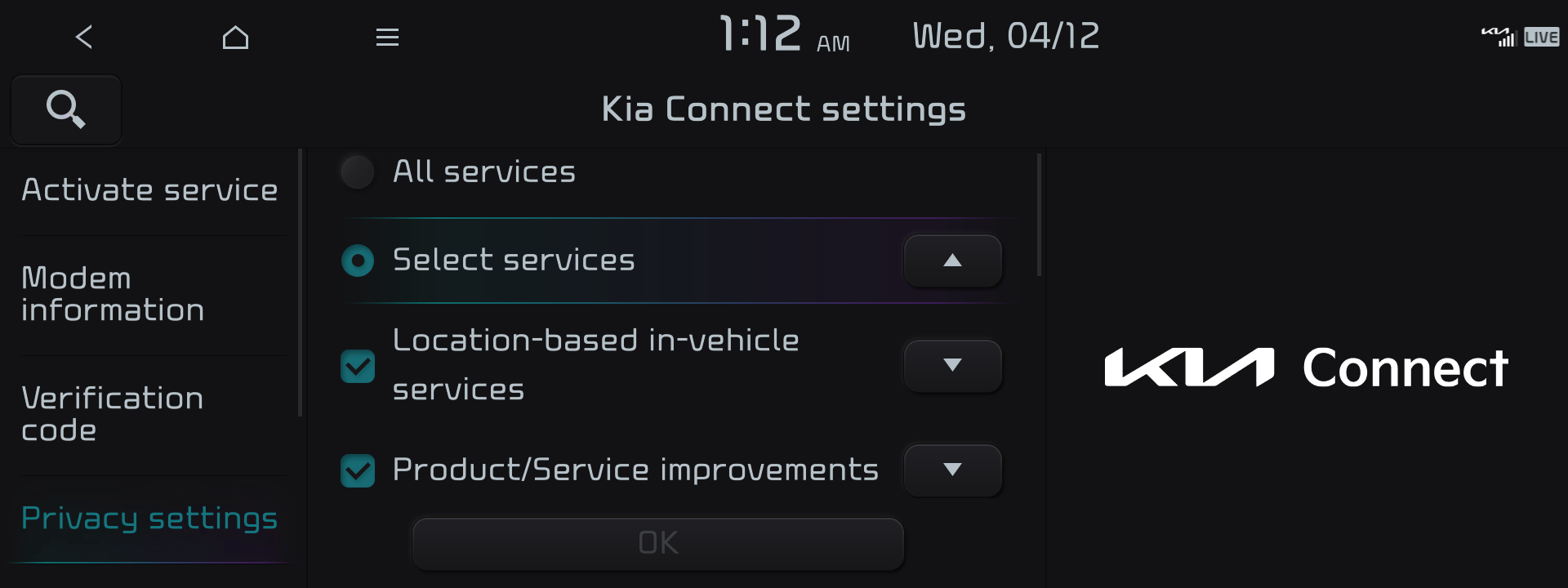
< ccNC >
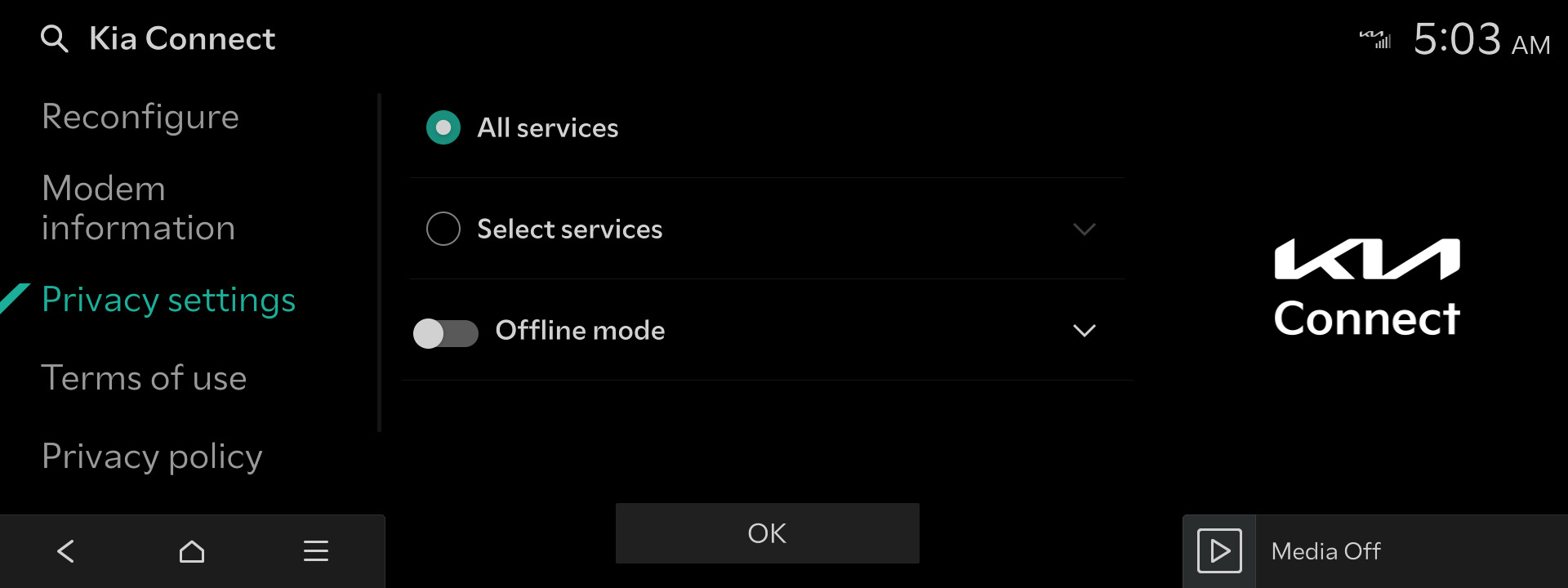
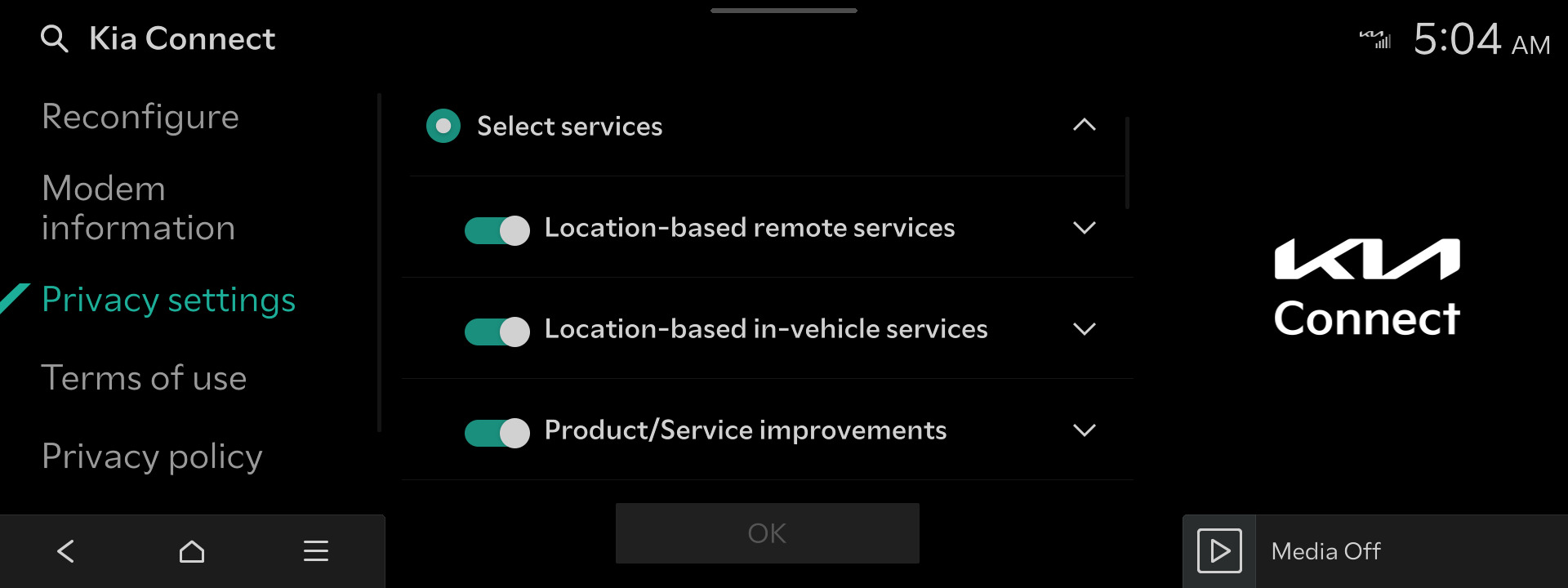
-
Medieskjermen er forbedret
- Et medieikon er lagt til
- Gå til mediestartskjermen ved å trykke på [Media]-widgeten under avspilling av lyd eller video
- For å gå tilbake til mediestartskjermen under bruk av en lydapp, kan du trykke på mediestartikonet, som er det ikonet som alltid vises helt til venstre i fanen nederst på skjermen
- Mediestartskjermen har nå en fast rekkefølge i stedet å for vise nylig brukte apper. Du kan omorganisere ikonene ved å dra og slippe dem, akkurat som på startskjermen
- Fanen nederst på skjermen viser ikoner for de sist brukte appene
- Medieskjermen er omorganisert og viser nå appspesifikke menyer, i stedet for å vise apper etter kategori
- Et medieikon er lagt til
< ccNC >
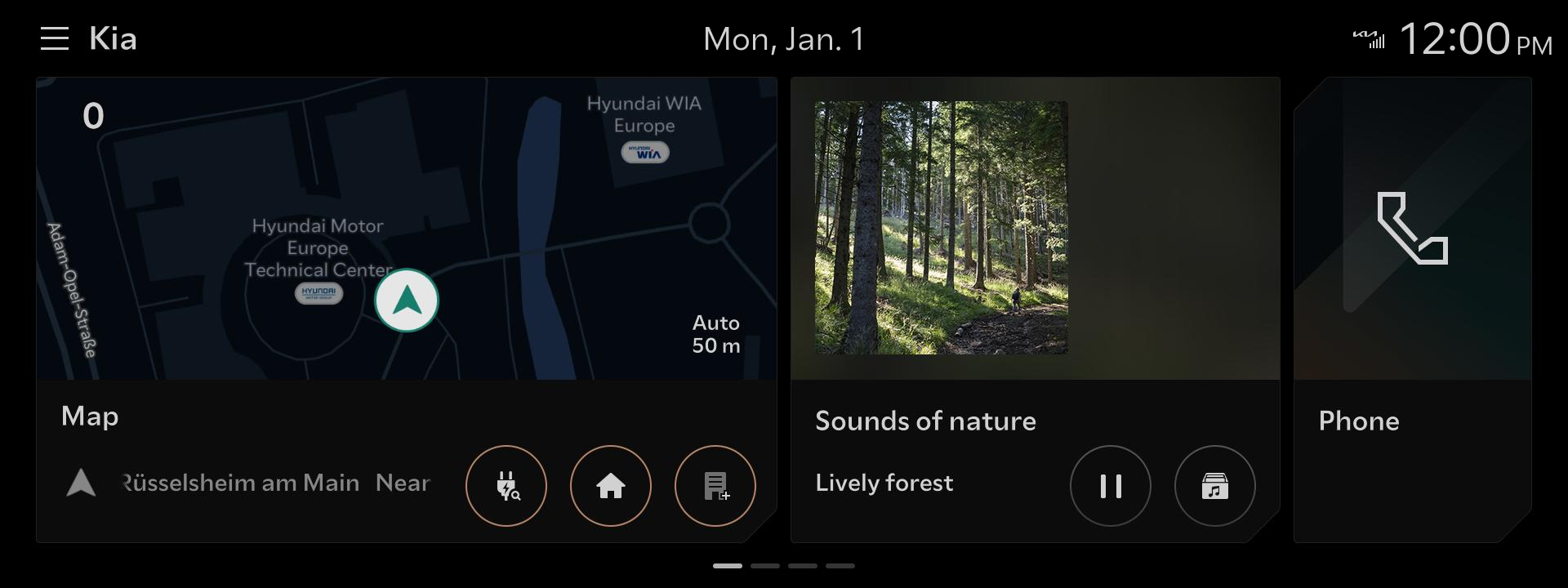
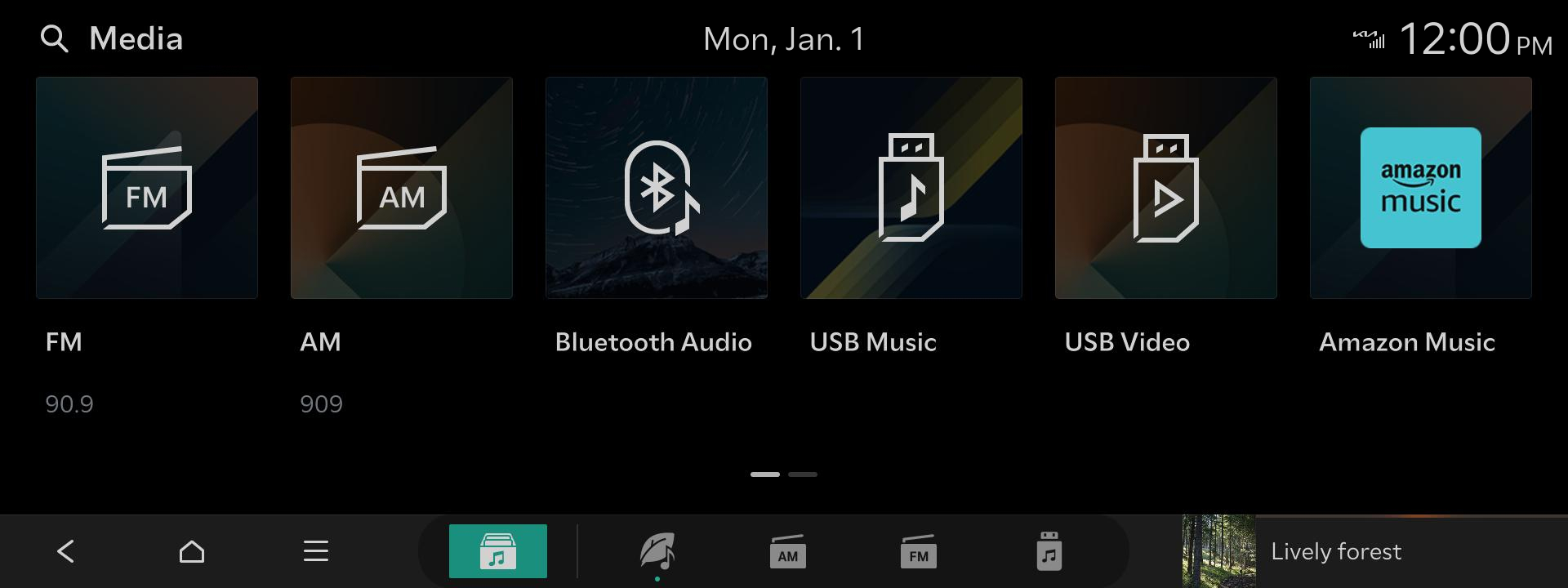
- Gled deg over mye forskjellig innhold i Underholdning
- Viktige apper som Netflix og YouTube (hvilke apper som støttes, kan variere fra land til land)
- I fremtiden er det planlagt et stort utvalg av innhold til nedlasting via apper (App Store)
- Disse tjenestene er tilgjengelig med et abonnement på Entertainment+ i Kia Connect Store
※ Gjeldende kjøretøy: EV3
※ Denne funksjonen er tilgjengelig for kjøretøy utstyrt med ccNC Infotainment-systemer og et gyldig abonnement på tilkoblede biltjenester
< ccNC >

- Vis YouTube i bilen
- Velg YouTube på startskjermen i bilen eller på medieskjermen
- Forutsetter abonnement på Entertainment Standard eller Entertainment+
※ Gjeldende kjøretøy: EV3
※ Denne funksjonen er tilgjengelig for kjøretøy utstyrt med ccNC Infotainment-systemer og et gyldig abonnement på tilkoblede biltjenester
< ccNC >
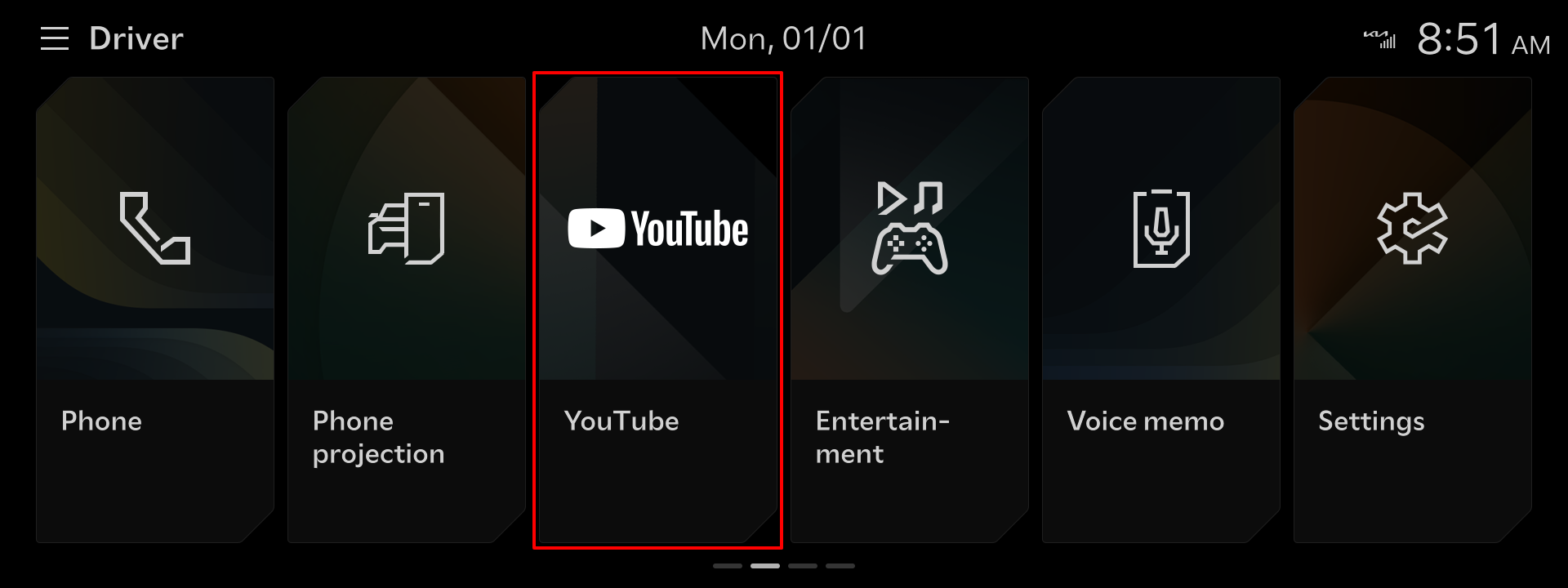

- Wi-Fi hotspot-funksjon er lagt til
- Koble enheter til nettverket i bilen via en Wi-Fi hotspot
※ Gjeldende kjøretøy: EV3
※ Denne funksjonen er tilgjengelig for kjøretøy utstyrt med ccNC Infotainment-systemer og et gyldig abonnement på tilkoblede biltjenester
- Koble enheter til nettverket i bilen via en Wi-Fi hotspot
< ccNC >
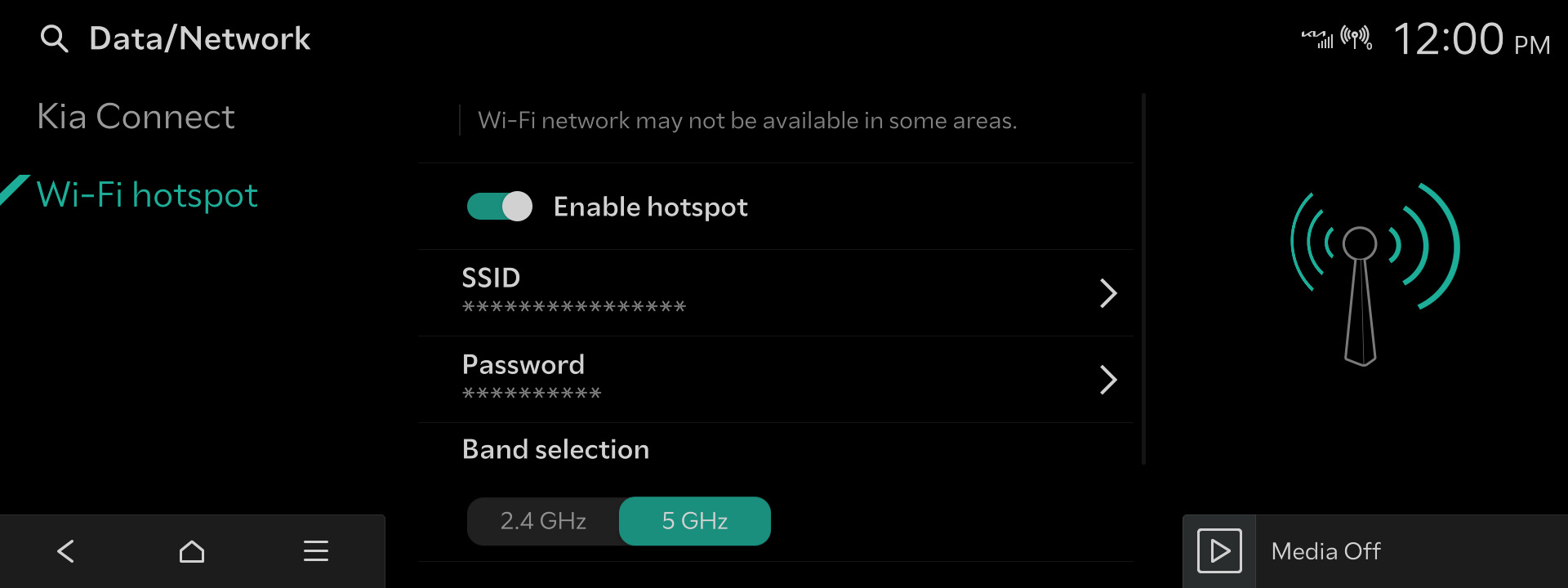
Typer hovedenheter tilgjengelige for oppdatering
Gir navigasjonsoppdateringer om kart og forbedringer. For informasjon om den siste versjonen, se
‘Liste over valgbare kjøretøy tilgjengelige for nedlasting’ i denne meldingen.
▷ Navigasjonssystemer tilgjengelige for oppdatering: Systemer med følgende representative skjerm
- Standard-class Gen1 Navigation


- Standard-class Gen2 Navigation


- Standard-class Gen4 Navigation



- Standard-class Gen5 Navigation



- Compact Gen5 Navigation



- Standard-class Gen5W Navigation


- Standard-class Gen5W(8 inch) Navigation



- ccNC Navigation


Ansvarsfravikelse
- Vennligst kun benytt den offisielle NaU (Navigation Updater) programvaren funnet på denne nettsiden for å laste ned kartet ditt. Nedlasting eller kopiering fra andre kilder kan føre til feil med oppdateringen og kritiske problemer med navigasjonssystemet
-
Dersom du støter på noen problemer under bruk av NaU programvaren, eller før/etter installeringen, vennligst kontakt Kia kundeservice
-
Dersom navigasjonssystemet ditt har et SD-kort, benytter du dette for å oppdatere programvare og kart. Kortleseren for SD-kortet er plassert rett under/over skjermen til kjøretøyet
- Dersom kjøretøyet ditt har et 16 GB SD-kort, vennligst kjøp et 32 GB SD-kort av høy kvalitet
~ Vennligst ikke bruk Micro SD-kort ~ - Dersom kjøretøyet ditt har et 32 GB SD-kort, vennligst bruk dette for å oppdatere
- Vennligst ikke bruk SD-kort for å lagre musikk eller andre datafiler
- Dersom kjøretøyet ditt har et 16 GB SD-kort, vennligst kjøp et 32 GB SD-kort av høy kvalitet
-
Dersom navigasjonssystemet ditt ikke har et SD-kort, trenger du å bruke en USB minnepinne for oppdatering av programvare og kart
-
Vennligst formatter USB minnepinnen (ExFat) før du bruker NaU programvaren
-
Vennligst formatter USB minnepinnen (ExFat) før du bruker NaU programvaren
-
Ved valg av kjøretøy, vær sikker på at modell/årsmodell er korrekt før du starter nedlastningsprosessen
-
Dersom feil modell blir valgt, kan ikke oppdateringen utføres
-
Dersom feil modell blir valgt, kan ikke oppdateringen utføres
-
Vennligst velg riktig driver på PC-en din, ved tilkobling av flere medier til din PC
-
Frakopling av media må kun skje etter at nedlastningsprosessen er fullført
-
Frakopling av media må kun skje etter at nedlastningsprosessen er fullført
-
Frakopling av media under nedlastningsprosessen kan føre til at filer blir korrupte samt feil ved oppdatering av kart
-
Merk:
- Denne oppdateringen gir programvare (som kan inkluderer tilføying av nye egenskaper og fjerning av andre) og kartdata som kan forandre bruker og grensesnitt-opplevelsen
Det er ikke mulig å gå tilbake til den gamle programvare-versjonen etter installering
-
Visse nye egenskaper som Connected Routing og værdata krever et aktivt
Kia Connect
abonnement for tilgang
- Denne oppdateringen gir programvare (som kan inkluderer tilføying av nye egenskaper og fjerning av andre) og kartdata som kan forandre bruker og grensesnitt-opplevelsen
-
Advarsel:
- Under installasjonen av programvare for kjøretøyet, må motoren være påslått for å holde batteriet ladet. Ikke skru av tenningen eller ta ut SD-kortet/USB minnepinnen under oppgraderingsprosedyren
-
Å oppdatere mens bilen går på tomgang kan være brudd på trafikkreglene. Vennligst forsikre deg om at du overholder trafikkreglene før du fortsetter med oppdateringen
-
Hvordan dobbeltsjekke at bilen er på
-
Startknappen skal indikere “ON”, eller lyset på startknappen er på
-
en oppdatering av programvare kan påvirke funksjonaliteten til ettermarkedskomponenter
(f.eks. ryggekamera, høyttalere etc. som stammer fra ettermarkedet.)
-
Startknappen skal indikere “ON”, eller lyset på startknappen er på
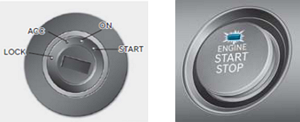
Dersom du skulle ha noen spørsmål, ta kontakt med Kia kundeservice eller kundesenteret